Reading Time: 1 minutes
Azure ADгҒЁгӮҜгғ©гӮҰгғүгӮөгғјгғ“гӮ№гӮ’й–ўйҖЈд»ҳгҒ‘гҒҰгҖҒгғҰгғјгӮ¶гғјгҒ«Azure ADгӮ’зөҢз”ұгҒ—гҒҰгӮўгӮҜгӮ»гӮ№гҒ•гҒӣгӮҢгҒ°гҖҒиӘ°гҒҢгҖҒгҒ„гҒӨгҖҒгҒ©гҒ®гӮҜгғ©гӮҰгғүгӮөгғјгғ“гӮ№гҒ«гӮўгӮҜгӮ»гӮ№гҒ—гҒҹгҒӢпјҹгӮ’Azure ADгҒ§гҒҫгҒЁгӮҒгҒҰеҸӮз…§гҒ§гҒҚгӮӢгӮҲгҒҶгҒ«гҒӘгӮҠгҒҫгҒҷгҖӮгҒ“гҒ®гӮҲгҒҶгҒӘгғӯгӮ°гҒҜдёҚжӯЈгӮўгӮҜгӮ»гӮ№гҒ®жӨңеҮәгҒ«еҪ№з«ӢгҒӨгҒ гҒ‘гҒ§гҒӘгҒҸгҖҒж§ҳгҖ…гҒӘжі•д»ӨгҒ«еҹәгҒҘгҒ„гҒҰиЁји·ЎгӮ’дҝқжҢҒгҒ—гҒӘгҒ‘гӮҢгҒ°гҒӘгӮүгҒӘгҒ„гӮҲгҒҶгҒӘгӮұгғјгӮ№гҒ«гҒҠгҒ„гҒҰгӮӮжңүеҠ№гҒ§гҒҷгҖӮд»ҠеӣһгҒҜгҖҒAzure ADгҒ®гғӯгӮ°гҒ®еҸӮз…§ж–№жі•гӮ„дҝқжҢҒж–№жі•гҒ«гҒӨгҒ„гҒҰи§ЈиӘ¬гҒ—гҒҫгҒҷгҖӮ
Azure ADгҒ§гҒҜгҖҒз®ЎзҗҶдҪңжҘӯгҒ®гғӯгӮ°гҒЁгғҰгғјгӮ¶гғјгҒ«гӮҲгӮӢгӮўгӮҜгӮ»гӮ№гғӯгӮ°гӮ’еҲҘгҖ…гҒ«иЁҳйҢІгҒ—гҖҒгҒқгӮҢгҒһгӮҢAzureз®ЎзҗҶгғқгғјгӮҝгғ«гҒ®[Azure Active Directory]гӮҲгӮҠзўәиӘҚгҒ§гҒҚгҒҫгҒҷгҖӮз®ЎзҗҶдҪңжҘӯгҒ®гғӯгӮ°гҒҜAzureз®ЎзҗҶгғқгғјгӮҝгғ«гҒ®[Azure Active Directory]-[зӣЈжҹ»гғӯгӮ°]гҖҒгӮўгӮҜгӮ»гӮ№гғӯгӮ°гҒҜ[Azure Active Directory]-[гӮөгӮӨгғігӮӨгғі]гӮҲгӮҠгҒқгӮҢгҒһгӮҢеҸӮз…§гҒ—гҒҫгҒҷгҖӮ
[зӣЈжҹ»гғӯгӮ°]гҒ§гҒҜгҖҒз®ЎзҗҶдҪңжҘӯгҒ®гӮёгғЈгғігғ«гӮ„гҒқгҒ®ж“ҚдҪңгҒ®зөҗжһң(жҲҗеҠҹгғ»еӨұж•—)гҖҒеҜҫиұЎгҒЁгҒӘгӮӢгғҰгғјгӮ¶гғјгҒӘгҒ©гӮ’йҒёжҠһгҒ—гҖҒгғ•гӮЈгғ«гӮҝгғјгҒ§гҒҚгҒҫгҒҷгҖӮдҫӢгҒҲгҒ°гҖҒеҲҘгҒ®Azure ADгғҮгӮЈгғ¬гӮҜгғҲгғӘгҒ«дҪңгӮүгӮҢгҒҹгғҰгғјгӮ¶гғјгӮ’гӮІгӮ№гғҲгғҰгғјгӮ¶гғјгҒЁгҒ—гҒҰзҷ»йҢІгҒ—гҒҹгғҰгғјгӮ¶гғјгҒ«еҜҫгҒҷгӮӢж“ҚдҪңгҒ§гҒӮгӮҢгҒ°гҖҒгҖҢInvited UsersгҖҚгҒЁгҒ„гҒҶгӮөгғјгғ“гӮ№еҗҚгӮ’йҒёжҠһгҒҷгӮҢгҒ°гҖҒи©ІеҪ“гҒ®гғӯгӮ°гҒ гҒ‘гҒҢиЎЁзӨәгҒ•гӮҢгҒҫгҒҷгҖӮзү№е®ҡгҒ®гғӯгӮ°гҒҜгӮҜгғӘгғғгӮҜгҒҷгӮӢгҒЁгҖҒгҒқгҒ®и©ізҙ°гӮ’еҸӮз…§гҒ§гҒҚгҖҒж—Ҙд»ҳгҖҒгӮўгӮҜгғҶгӮЈгғ“гғҶгӮЈгҒ®зЁ®йЎһ(гҒ©гҒ®гӮҲгҒҶгҒӘж“ҚдҪңгӮ’иЎҢгҒЈгҒҹгҒӢ)гҖҒзҠ¶ж…Ӣ(жҲҗеҠҹгғ»еӨұж•—)гҒӘгҒ©гӮ’зўәиӘҚгҒ§гҒҚгҒҫгҒҷгҖӮдёҮгҒҢдёҖгҖҒдёҚжӯЈгӮўгӮҜгӮ»гӮ№гҒҢз–‘гӮҸгӮҢгӮӢгӮҲгҒҶгҒӘдәӢиұЎгҒҢгҒӮгҒЈгҒҹе ҙеҗҲгҖҒзӣЈжҹ»гғӯгӮ°гӮ’еҸӮз…§гҒҷгӮӢгҒ“гҒЁгҒ§гҖҒгҒқгҒ®дәӢиұЎгҒ®зўәиӘҚгҒҢгҒ§гҒҚгӮӢгӮҲгҒҶгҒ«гҒӘгӮҠгҒҫгҒҷгҖӮгҒЎгҒӘгҒҝгҒ«гҖҒдёӢгҒ®з”»йқўгҒ§гҒҜгӮІгӮ№гғҲгғҰгғјгӮ¶гғјгӮ’еүҠйҷӨгҒ—гҒҹгҒ“гҒЁгӮ’иЎЁгҒ—гҒҰгҒ„гҒҫгҒҷгҖӮ
дёҖж–№гҖҒ[гӮөгӮӨгғігӮӨгғі]гғӯгӮ°гҒ§гҒҜAzure ADгҒ«гӮөгӮӨгғігӮӨгғігҒ—гҒҹгғҰгғјгӮ¶гғјгҒЁж—Ҙд»ҳгҖҒгӮөгӮӨгғігӮӨгғігҒ—гҒҹгӮөгғјгғ“гӮ№гҒЁгҒқгҒ®ж“ҚдҪңгҒ®зөҗжһң(жҲҗеҠҹгғ»еӨұж•—)гҒӘгҒ©гӮ’дёҖиҰ§гҒ§гҒҚгҒҫгҒҷгҖӮгӮөгӮӨгғігӮӨгғігғӯгӮ°гӮӮзӣЈжҹ»гғӯгӮ°гҒЁеҗҢж§ҳгҒ«зү№е®ҡгҒ®гғӯгӮ°гӮ’гӮҜгғӘгғғгӮҜгҒҷгӮҢгҒ°гҖҒгҒқгҒ®и©ізҙ°гӮ’еҸӮз…§гҒ§гҒҚгҒҫгҒҷгҖӮгҒӘгҒҠгҖҒгӮөгӮӨгғігӮӨгғігғӯгӮ°гҒ®и©ізҙ°гҒ§гҒҜгҖҒе ҙжүҖгҒ®жғ…е ұгҒҢиЁҳйҢІгҒ•гӮҢгҒҫгҒҷгҒҢгҖҒе ҙжүҖгҒҜIPгӮўгғүгғ¬гӮ№гӮ’еүІгӮҠеҪ“гҒҰгӮӢгғ—гғӯгғҗгӮӨгғҖгғјгҒ®жғ…е ұгҒ«еҹәгҒҘгҒҸгӮӮгҒ®гҒ§гҖҒеҲ©з”Ёе ҙжүҖгӮ’жӯЈзўәгҒ«иЎЁгҒ—гҒҹгӮӮгҒ®гҒ§гҒҜгҒӘгҒ„гҒ®гҒ§гҖҒеҸӮиҖғзЁӢеәҰгҒ«иҰӢгҒҰгҒҠгҒҸгӮҲгҒҶгҒ«гҒ—гҒҫгҒ—гӮҮгҒҶгҖӮ
Azure ADгҒ®гғӯгӮ°гҒҜAzure AD Premium P1гҒҫгҒҹгҒҜP2гӮ’еҘ‘зҙ„гҒ—гҒҰгҒ„гӮӢе ҙеҗҲгҖҒ30ж—Ҙй–“дҝқз®ЎгҒ•гӮҢгҒҫгҒҷгҖӮ30ж—ҘгҒЁгҒ„гҒҶжңҹй–“гҒҜеӨҡгҒҸгҒ®дјҒжҘӯгҒ«гҒЁгҒЈгҒҰеҚҒеҲҶгҒӘжңҹй–“гҒ§гҒҜгҒӘгҒ„гҒ§гҒ—гӮҮгҒҶгҖӮгҒқгҒ®гҒҹгӮҒгҖҒAzure ADгҒ«дҝқеӯҳгҒ—гҒҹгҒҫгҒҫгҒ®зҠ¶ж…ӢгҒ«гҒҜгҒӣгҒҡгҖҒе®ҡжңҹзҡ„гҒ«еҲҘгҒ®е ҙжүҖгҒ«дҝқеӯҳгҒҷгӮӢгӮҲгҒҶгҒ«иЁӯе®ҡгҒ—гҒҰгҒҸгҒ гҒ•гҒ„гҖӮгғӯгӮ°гӮ’еҲҘгҒ®е ҙжүҖгҒ«дҝқеӯҳгҒҷгӮӢж–№жі•гҒҜ2гҒӨгҒӮгӮҠгҖҒгҒІгҒЁгҒӨгҒҜгӮЁгӮҜгӮ№гғқгғјгғҲж“ҚдҪңгӮ’йҖҡгҒҳгҒҰгғ•гӮЎгӮӨгғ«гҒЁгҒ—гҒҰдҝқеӯҳгҒҷгӮӢж–№жі•гҖҒгӮӮгҒҶгҒІгҒЁгҒӨгҒҜAzureгӮ№гғҲгғ¬гғјгӮёгҒ«дҝқеӯҳгҒҷгӮӢгӮҲгҒҶгҒ«иЁӯе®ҡгҒҷгӮӢж–№жі•гҒ§гҒҷгҖӮ
гӮЁгӮҜгӮ№гғқгғјгғҲж“ҚдҪңгӮ’йҖҡгҒҳгҒҰгғӯгӮ°гӮ’гғ•гӮЎгӮӨгғ«гҒЁгҒ—гҒҰдҝқеӯҳгҒҷгӮӢе ҙеҗҲгҖҒ[гӮөгӮӨгғігӮӨгғі]гҒҫгҒҹгҒҜ[зӣЈжҹ»гғӯгӮ°]з”»йқўгҒ§гҖҒ[гғҖгӮҰгғігғӯгғјгғү]гӮ’гӮҜгғӘгғғгӮҜгҒҷгӮӢгҒЁгҖҒCSVеҪўејҸгҒ®гғ•гӮЎгӮӨгғ«гҒЁгҒ—гҒҰгғӯгӮ°гӮ’дҝқеӯҳгҒ§гҒҚгҒҫгҒҷгҖӮгҒҹгҒ гҒ—гҖҒе®ҡжңҹзҡ„гҒ«Azureз®ЎзҗҶгғқгғјгӮҝгғ«з”»йқўгҒ«гӮўгӮҜгӮ»гӮ№гҒ—гҒҰ[гғҖгӮҰгғігғӯгғјгғү]гғңгӮҝгғігӮ’гӮҜгғӘгғғгӮҜгҒҷгӮӢгҒ®гӮӮзҸҫе®ҹзҡ„гҒ§гҒҜгҒӮгӮҠгҒҫгҒӣгӮ“гҖӮWindows PowerShellгӮ’дҪҝгҒЈгҒҰ[гғҖгӮҰгғігғӯгғјгғү]гғңгӮҝгғігӮ’гӮҜгғӘгғғгӮҜгҒҷгӮӢж“ҚдҪңгӮ’е®ҹиЎҢгҒҷгӮӢгҒ“гҒЁгҒҢгҒ§гҒҚгӮӢгҒ®гҒ§гҖҒгӮ№гӮҜгғӘгғ—гғҲгӮ’дҪңжҲҗгҒ—гҒҰе®ҡжңҹзҡ„гҒ«е®ҹиЎҢгҒҷгӮӢгӮҲгҒҶгҒ«ж§ӢжҲҗгҒҷгӮӢгҒЁгӮҲгҒ„гҒ§гҒ—гӮҮгҒҶгҖӮгӮөгғігғ—гғ«гӮ№гӮҜгғӘгғ—гғҲгҒҢгғһгӮӨгӮҜгғӯгӮҪгғ•гғҲгҒ®WebгӮөгӮӨгғҲгҒ«жҺІијү(https://docs.microsoft.com/ja-jp/azure/active-directory/reports-monitoring/tutorial-access-api-with-certificates)гҒ—гҒҰгҒ„гӮӢгҒ®гҒ§гҖҒгӮҲгҒ‘гӮҢгҒ°еҸӮиҖғгҒ«гҒ—гҒҰгҒҸгҒ гҒ•гҒ„гҖӮ
дёҖж–№гҖҒAzureгӮ№гғҲгғ¬гғјгӮёгҒ«дҝқеӯҳгҒҷгӮӢж–№жі•гҒҜгҖҒ[гӮөгӮӨгғігӮӨгғі]гҒҫгҒҹгҒҜ[зӣЈжҹ»гғӯгӮ°]з”»йқўгҒ§гҖҒ[гғҮгғјгӮҝиЁӯе®ҡгҒ®гӮЁгӮҜгӮ№гғқгғјгғҲ]гӮ’гӮҜгғӘгғғгӮҜгҒ—гҒҰиЎҢгҒ„гҒҫгҒҷгҖӮгғӯгӮ°гғҮгғјгӮҝгҒ®гӮЁгӮҜгӮ№гғқгғјгғҲе…ҲгҒ«гҒҜгҖҒеүҚиҝ°гҒ®AzureгӮ№гғҲгғ¬гғјгӮёгҒ®гҒ»гҒӢгҖҒAzureдёҠгҒ®жұҺз”Ёзҡ„гҒӘгғӯгӮ°з®ЎзҗҶгӮөгғјгғ“гӮ№гҒ§гҒӮгӮӢAzure Event HubsгҒҫгҒҹгҒҜLog AnalyticsгӮ’йҒёжҠһгҒҷгӮӢгҒ“гҒЁгҒҢгҒ§гҒҚгҒҫгҒҷгҖӮгҒ“гҒ“гҒ§AzureгӮ№гғҲгғ¬гғјгӮёгӮ’йҒёжҠһгҒ—гҒҹе ҙеҗҲгҖҒдҝқеӯҳе…ҲгҒЁгҒӘгӮӢAzureгӮ№гғҲгғ¬гғјгӮёгҒ®йҒёжҠһгҒЁгҖҒгӮ№гғҲгғ¬гғјгӮёгӮўгӮ«гӮҰгғігғҲгҒ§гҒ®дҝқеӯҳжңҹй–“(з”»йқўдёҠгҒ§гҒҜ[гғӘгғҶгғігӮ·гғ§гғіжңҹй–“]гҒЁиЎЁзӨә)гҖҒдҝқеӯҳгҒҷгӮӢгғӯгӮ°гҒ®зЁ®йЎһ(гӮөгӮӨгғігӮӨгғігғӯгӮ°гҒҜSignInLogsгҖҒзӣЈжҹ»гғӯгӮ°гҒҜAuditLogsгҒЁиЎЁзӨә)гӮ’гҒқгӮҢгҒһгӮҢйҒёжҠһгҒҷгӮӢгҒ гҒ‘гҒ§гҒҷгҖӮгҒ“гӮҢгҒ«гӮҲгӮҠгҖҒиҮӘеӢ•зҡ„гҒ«жҢҮе®ҡгҒ—гҒҹй ҳеҹҹгҒёгғӯгӮ°гҒҢиЁҳйҢІгҒ•гӮҢгӮӢгӮҲгҒҶгҒ«гҒӘгӮҠгҒҫгҒҷгҖӮ
Azure ADгҒ«йҷҗгҒЈгҒҹи©ұгҒ§гҒҜгҒӘгҒ„гҒ§гҒҷгҒҢгҖҒгғӯгӮ°гҒҜеҸӮз…§гҒ—гҒҰгҒҜгҒҳгӮҒгҒҰеҪ№з«ӢгҒӨгӮӮгҒ®гҒ§гҒҷгҖӮгҖҢгҒЁгӮҠгҒӮгҒҲгҒҡеҸҺйӣҶгҒ—гҒҰгҒ„гӮӢгҒ‘гҒ©гҖҒеҶ…е®№гӮ’иҰӢгҒҹгҒ“гҒЁгҒҢгҒӘгҒ„гҖҚгҒЁгҒ„гҒҶгҒ“гҒЁгҒҢгҒӘгҒ„гӮҲгҒҶгҒ«е®ҡжңҹзҡ„гҒ«еҸӮз…§гҒ—гҖҒдёҚжӯЈгӮўгӮҜгӮ»гӮ№гҒҢз–‘гӮҸгӮҢгӮӢгӮҲгҒҶгҒӘгӮўгӮҜгғҶгӮЈгғ“гғҶгӮЈгҒҢгҒӘгҒ„гҒӢгҖҒзўәиӘҚгҒҷгӮӢгӮҲгҒҶгҒ«гҒ—гҒҫгҒ—гӮҮгҒҶгҖӮгӮӮгҒ—гҖҒдёҚжӯЈгӮўгӮҜгӮ»гӮ№гҒ®гӮөгӮӨгғігӮӨгғігғӯгӮ°гӮ’жҺўгҒҷгҒЁгҒ„гҒҶж“ҚдҪңгҒқгҒ®гӮӮгҒ®гӮ’иҮӘеӢ•еҢ–гҒ—гҒҹгҒ„гҒЁгҒ„гҒҶгҒ“гҒЁгҒ§гҒӮгӮҢгҒ°гҖҒAzure AD Premium P2гҒ®гғ©гӮӨгӮ»гғігӮ№гҒ«еҗ«гҒҫгӮҢгӮӢAzure AD Identity ProtectionгӮөгғјгғ“гӮ№гӮ’еҲ©з”ЁгҒҷгӮӢгҒ®гӮӮгҒІгҒЁгҒӨгҒ®ж–№жі•гҒ§гҒҷгҖӮ
ж ӘејҸдјҡзӨҫгӮҪгғ•гӮЈгӮўгғҚгғғгғҲгғҜгғјгӮҜжүҖеұһгҖӮгӮӨгғігӮҝгғјгғҚгғғгғҲгӮөгғјгғ“гӮ№гғ—гғӯгғҗгӮӨгғҖгҒ§гҒ®жҘӯеӢҷзөҢйЁ“гӮ’зөҢгҒҰгҖҒ1997е№ҙгӮҲгӮҠгғһгӮӨгӮҜгғӯгӮҪгғ•гғҲиӘҚе®ҡгғҲгғ¬гғјгғҠгғјгҒЁгҒ—гҒҰгӮӨгғігғ•гғ©еҹәзӣӨгҒ«й–ўгӮҸгӮӢгғҲгғ¬гғјгғӢгғігӮ°е…ЁиҲ¬гӮ’жӢ…еҪ“гҖӮAzure ADгӮ’дёӯеҝғгҒЁгҒ—гҒҹгғҲгғ¬гғјгғӢгғігӮ°гҒ®зҷ»еЈҮгӮ„гғҲгғ¬гғјгғӢгғігӮ°гӮігғјгӮ№гҒ®й–ӢзҷәгҒ«еҫ“дәӢгҒҷгӮӢгҒ гҒ‘гҒ§гҒӘгҒҸгҖҒгғ–гғӯгӮ°зӯүгҒ®гӮігғҹгғҘгғӢгғҶгӮЈжҙ»еӢ•гӮӮи©•дҫЎгҒ•гӮҢгҖҒ2006е№ҙгҒӢгӮүAzure AD/Active DirectoryгҒ®еҲҶйҮҺгҒ«гҒҠгҒ‘гӮӢMicrosoft MVPгӮ’12е№ҙйҖЈз¶ҡгҒ§еҸ—иіһгҒҷгӮӢгҖӮ
дё»гҒӘи‘—дҪңгҒ«гҖҺгҒІгҒЁзӣ®гҒ§гӮҸгҒӢгӮӢAzure Information ProtectionгҖҸ (ж—ҘзөҢBP)гҖҒгҖҺеҫ№еә•ж”»з•ҘMCPе•ҸйЎҢйӣҶ Windows Server 2016гҖҸ (гӮӨгғігғ—гғ¬гӮ№гӮёгғЈгғ‘гғі)гҖҒгҖҺгҒІгҒЁгӮҠжғ…гӮ·гӮ№гҒ®гҒҹгӮҒгҒ®Windows ServerйҖҶеј•гҒҚгғҮгӮ¶гӮӨгғігғ‘гӮҝгғјгғігҖҸ (гӮЁгӮҜгӮ№гғҠгғ¬гғғгӮё) гҒӘгҒ©гҖӮ
гӮҫгғјгғӣгғјзӨҫе“ЎгҒ®гҒӨгҒ¶гӮ„гҒҚ
гҒ“гӮ“гҒ«гҒЎгҒҜгҖҒгӮҫгғјгғӣгғјгӮёгғЈгғ‘гғігҒ®еүҚз”°гҒ§гҒҷгҖӮд»ҠеӣһгҒҜгҖҒAzure ADгҒ§иЎҢгҒЈгҒҹз®ЎзҗҶдҪңжҘӯгҒ®зөҗжһңгӮ’зўәиӘҚгҒ§гҒҚгӮӢ[зӣЈжҹ»гғӯгӮ°]гҒЁгҖҒAzure ADгҒёгҒ®гӮўгӮҜгӮ»гӮ№еұҘжӯҙгӮ’зўәиӘҚгҒ§гҒҚгӮӢ[гӮөгӮӨгғігӮӨгғі]гғӯгӮ°гҒ®еҸӮз…§ж–№жі•гҒ«гҒӨгҒ„гҒҰеӯҰгҒігҒҫгҒ—гҒҹгҖӮMicrosoft Azure Portalз”»йқўгҒӢгӮүеҗ„зЁ®гғӯгӮ°гӮ’з°ЎеҚҳгҒ«еҸӮз…§гҒҷгӮӢгҒ“гҒЁгҒҢгҒ§гҒҚгҒҫгҒҷгҒҢгҖҒгҒ•гӮүгҒ«
гҖҢиӨҮж•°гғҶгғҠгғігғҲгҒ®гғӯгӮ°гӮ’дёҖе…ғзҡ„гҒ«з®ЎзҗҶгҒ—гҒҹгҒ„гҖӮгҖҚ
гҖҢ30ж—Ҙй–“гӮҲгӮҠй•·гҒ„жңҹй–“гҖҒгғӯгӮ°гӮ’дҝқз®ЎгҒ—гҒҰгҒҠгҒҚгҒҹгҒ„гҖӮгҖҚ
гҒЁгҒ„гҒҶж–№гҒ«гҒҜгҖҒManageEngineгҒҢжҸҗдҫӣгҒҷгӮӢгҖҢADAudit PlusгҖҚгӮ’жҺЁеҘЁгҒ•гҒӣгҒҰгҒ„гҒҹгҒ гҒҚгҒҫгҒҷгҖӮ
ADAudit PlusгҒҜгҖҒгӮӘгғігғ—гғ¬гғҹгӮ№(Active Directory)гҒЁгӮҜгғ©гӮҰгғү(Azure AD)гҒ®еҸҢж–№гҒ®гғӯгӮ°гӮ’дёҖе…ғзҡ„гҒ«з®ЎзҗҶгҒ—гҖҒгҒӮгӮүгҒӢгҒҳгӮҒз”Ёж„ҸгҒ•гӮҢгҒҰгҒ„гӮӢиұҠеҜҢгҒӘгғ¬гғқгғјгғҲгӮ’е…ғгҒ« гҖҢиӘ°гҒ§гӮӮгҖҒз°ЎеҚҳгҒ«гҖҚ гғӯгӮ°гӮ’зӣЈжҹ»гҒҷгӮӢгҒ“гҒЁгҒҢеҸҜиғҪгҒЁгҒӘгӮҠгҒҫгҒҷгҖӮ
вҖ»Azure ADгҒ«TwitterгӮ’иҝҪеҠ гҒ—гҒҹе ҙеҗҲгҖҒADAudit PlusгҒ«гҒҜд»ҘдёӢгҒ®гӮҲгҒҶгҒ«иЎЁзӨәгҒ•гӮҢгҒҫгҒҷгҖӮ
[жңҖиҝ‘иҝҪеҠ гҒ•гӮҢгҒҹгӮўгғ—гғӘгӮұгғјгӮ·гғ§гғі] гғ¬гғқгғјгғҲ
гҒҫгҒҹгҖҒдёӢиЁҳURLгҒ«Azure ADзӣЈжҹ»ж©ҹиғҪгҒ«гҒӨгҒ„гҒҰгҒ”зҙ№д»ӢгҒҷгӮӢеӢ•з”»гӮ’е…¬й–ӢгҒ—гҒҰгҒ„гҒҫгҒҷгҒ®гҒ§гҖҒгҒ”иҲҲе‘ігҒ®гҒӮгӮӢж–№гҒҜжҳҜйқһгӮўгӮҜгӮ»гӮ№гҒ„гҒҹгҒ гҒ‘гӮҢгҒ°гҒЁжҖқгҒ„гҒҫгҒҷгҖӮ
https://www.manageengine.jp/products/ADAudit_Plus/features.html#azuread
в– ADAudit PlusгҒЁгҒҜ?
Active DirectoryгҒ®гғӯгӮ°гӮ’гғӘгӮўгғ«гӮҝгӮӨгғ гҒ§еҸҺйӣҶгҒ—гҒҰгҖҒ200д»ҘдёҠгҒ®гғ¬гғқгғјгғҲгҒ§еҸҜиҰ–еҢ–гҖҒгҒҠгӮҲгҒігӮўгғ©гғјгғҲйҖҡзҹҘгҒӘгҒ©гӮ’иЎҢгҒҶWebгғҷгғјгӮ№гҒ®гӮӘгғігғ—гғ¬гғҹгӮ№еһӢгӮҪгғ•гғҲгӮҰгӮ§гӮўгҒ§гҒҷгҖӮгғүгғЎгӮӨгғідёҠгҒ§з®ЎзҗҶгҒ•гӮҢгҒҰгҒ„гӮӢгҖҒгғүгғЎгӮӨгғігӮігғігғҲгғӯгғјгғ©гғјпјҸгғ•гӮЎгӮӨгғ«гӮөгғјгғҗгғјпјҸгғЎгғігғҗгғјгӮөгғјгғҗгғјпјҸPCгҒӘгҒ©гҒ®ITгғӘгӮҪгғјгӮ№гҖҒгҒҠгӮҲгҒігғҰгғјгӮ¶гғјпјҸгӮ°гғ«гғјгғ—пјҸгғқгғӘгӮ·гғјгҒӘгҒ©гҒ®гӮӘгғ–гӮёгӮ§гӮҜгғҲжғ…е ұгҒӢгӮүгҖҒз°ЎеҚҳгҒ«зӣЈжҹ»гғ¬гғқгғјгғҲгӮ’дҪңжҲҗгҒ—гҒҫгҒҷгҖӮ
ADAudit PlusгҒ«гҒӨгҒ„гҒҰи©ігҒ—гҒҸзҹҘгӮҠгҒҹгҒ„гҖҒдёҖеәҰдҪҝгҒЈгҒҰгҒҝгҒҹгҒ„гҒЁгҒ„гҒҶж–№гҒҜгҖҒгҒңгҒІд»ҘдёӢгҒ®URLгҒ«гӮўгӮҜгӮ»гӮ№гҒҸгҒ гҒ•гҒ„гҖӮ
гҖҗADAudit PlusгҒ®иЈҪе“ҒгғҡгғјгӮёгҖ‘
https://www.manageengine.jp/products/ADAudit_Plus/
гҖҗADAudit PlusгҒ®гғҖгӮҰгғігғӯгғјгғүгғҡгғјгӮёгҖ‘
https://www.manageengine.jp/products/ADAudit_Plus/download.html
в–јв–ј йҒҺеҺ»иЁҳдәӢгҒҜгҒ“гҒЎгӮү в–јв–ј
第10еӣһ гӮҜгғ©гӮҰгғүгӮөгғјгғ“гӮ№гҒёгҒ®гӮўгӮҜгӮ»гӮ№еҲ¶еҫЎ(2)гҖҗMicrosoftгҒ®MVPи§ЈиӘ¬пјҒAzure ADгҒ®иҷҺгҒ®е·»гҖ‘
第11еӣһ гӮҜгғ©гӮҰгғүгӮөгғјгғ“гӮ№гҒёгҒ®гӮўгӮҜгӮ»гӮ№еҲ¶еҫЎ(3)гҖҗMicrosoftгҒ®MVPи§ЈиӘ¬пјҒAzure ADгҒ®иҷҺгҒ®е·»гҖ‘
в–јв–ј еҲҘгӮ·гғӘгғјгӮәгҒ®гғ–гғӯгӮ°иЁҳдәӢгӮӮгғҒгӮ§гғғгӮҜпјҒ в–јв–ј
гҖҗMicrosoftгҒ®MVPи§ЈиӘ¬пјҒActive DirectoryгҒ®гғҸгӮҰгғ„гғјиӘӯжң¬гҖ‘第1еӣһ Active DirectoryгҒ®еҝ…иҰҒжҖ§

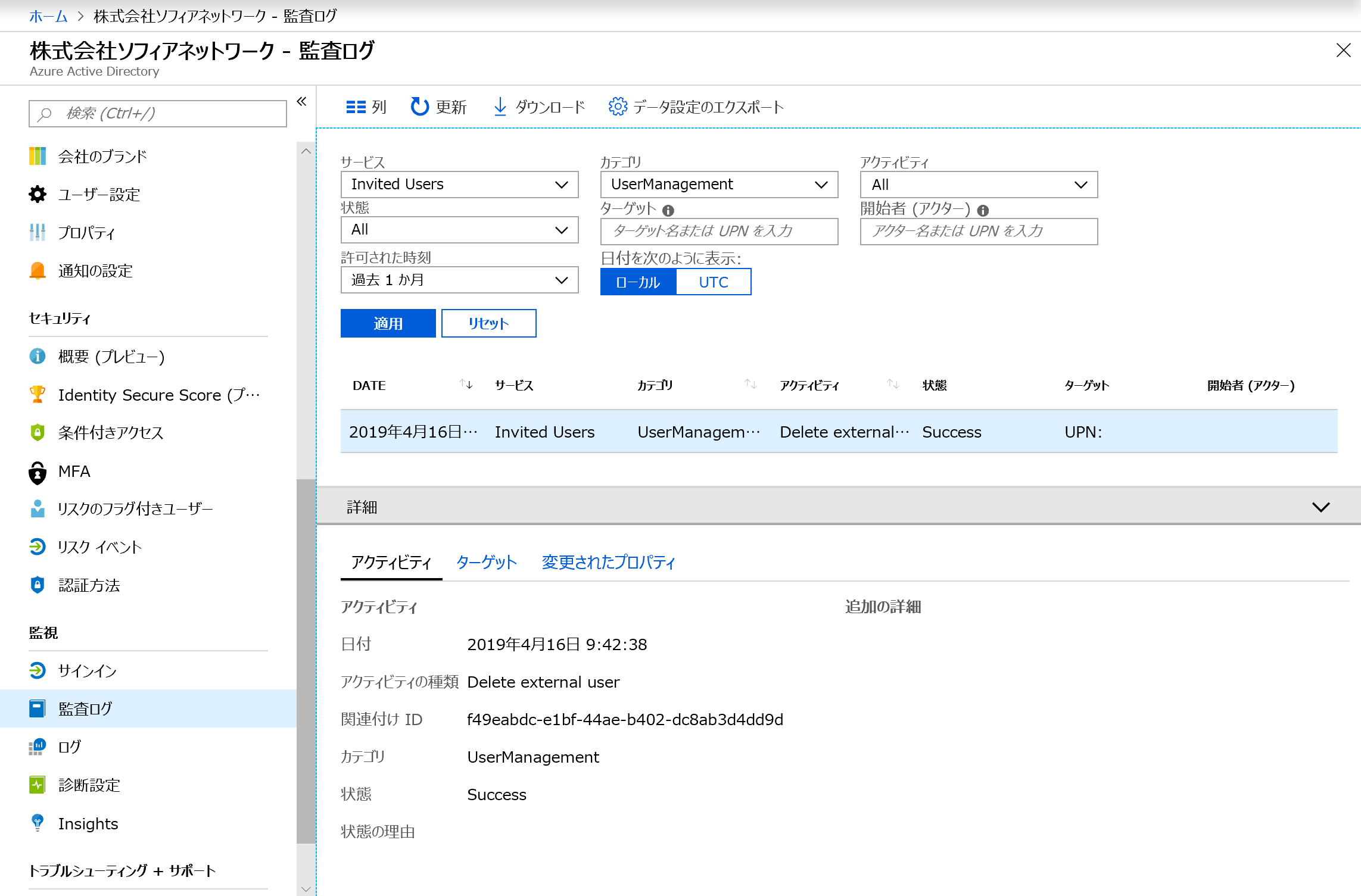
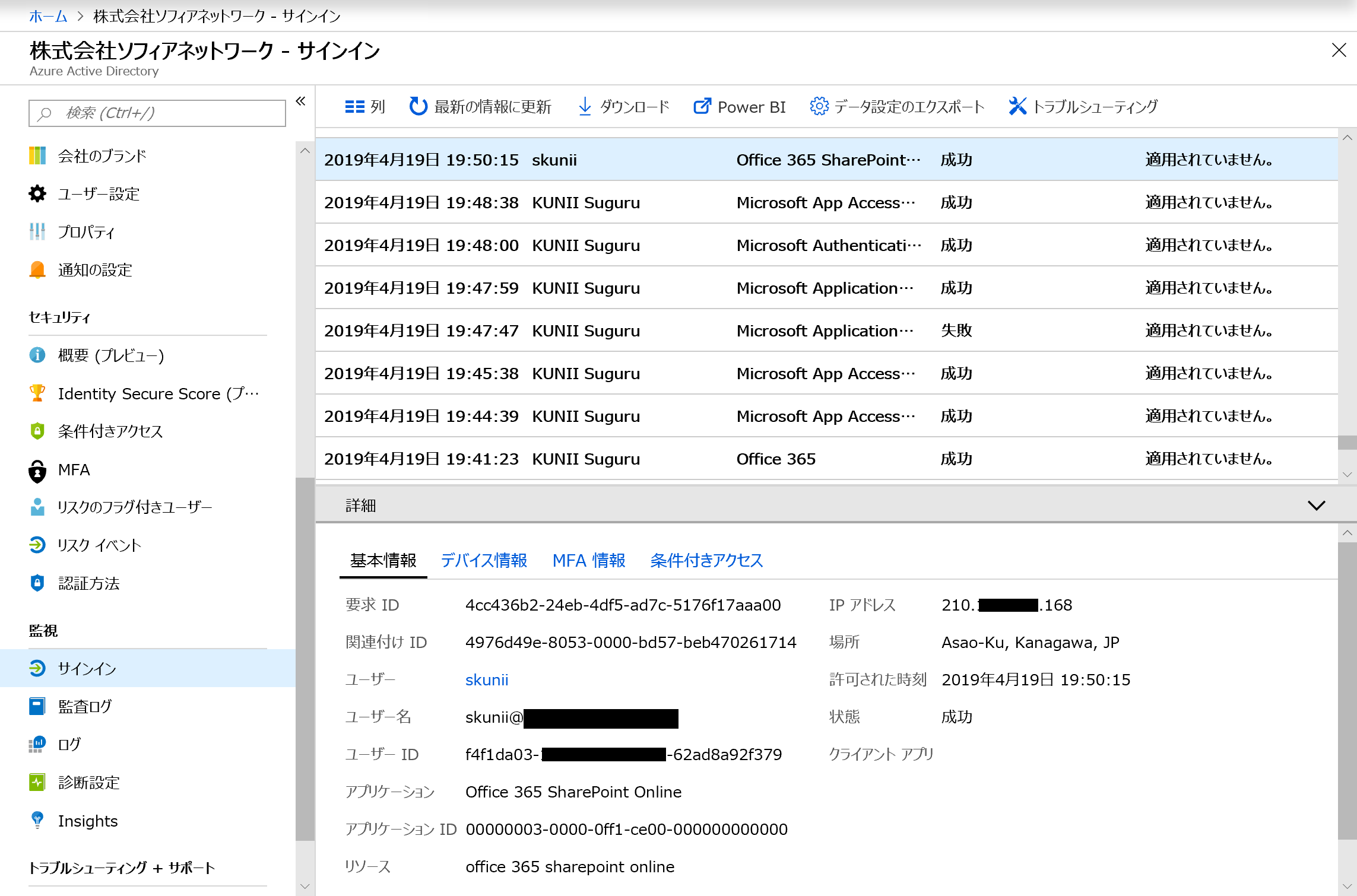
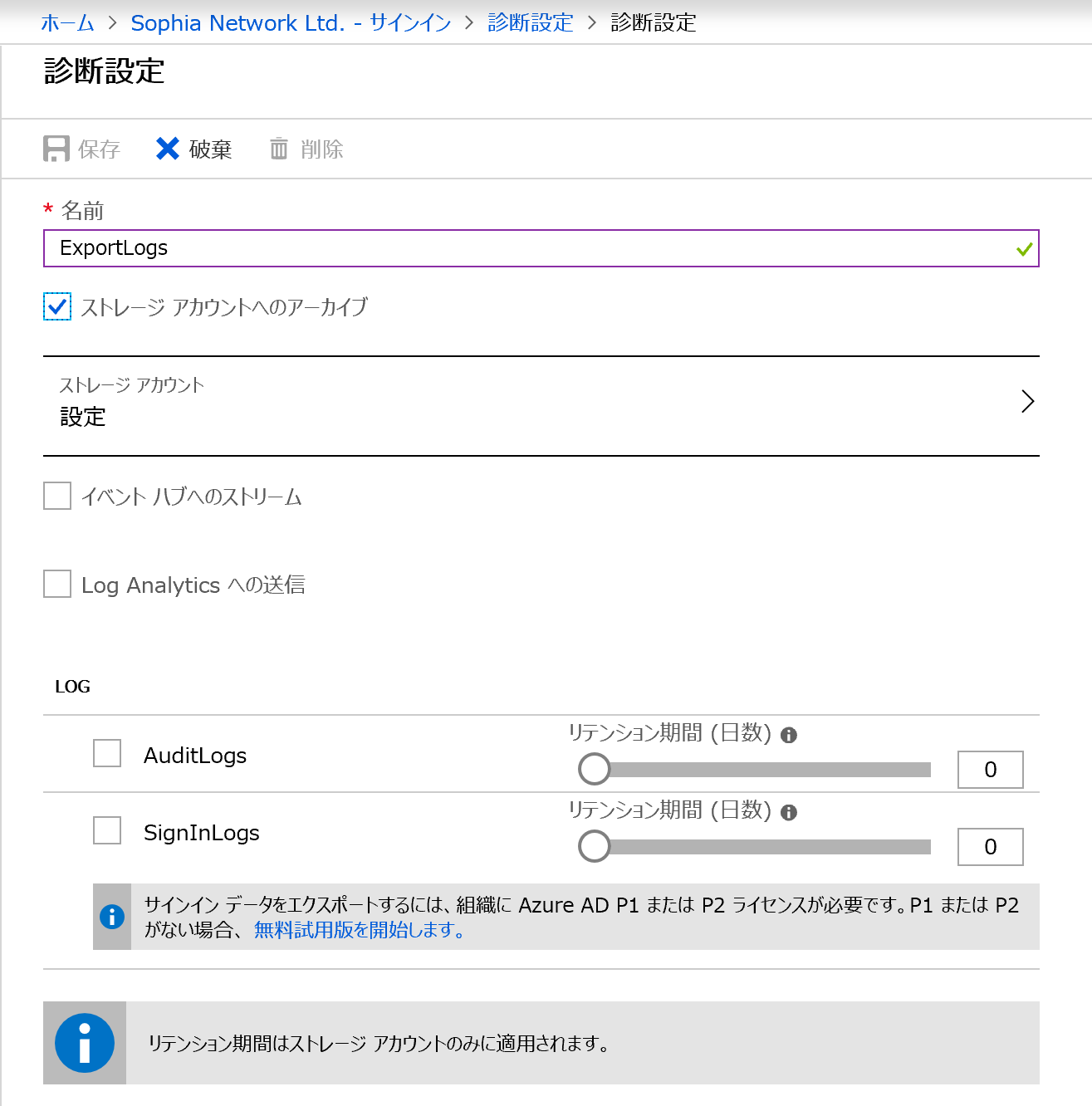
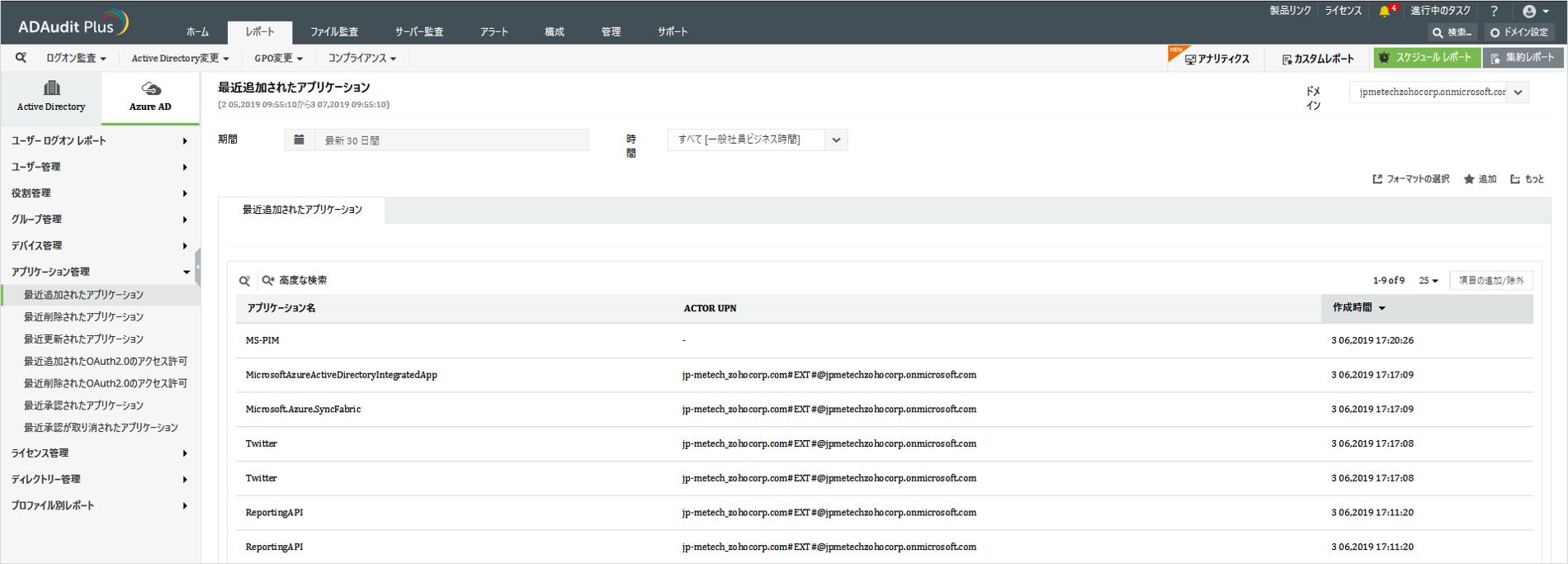


гғ•гӮЈгғјгғүгғҗгғғгӮҜгғ•гӮ©гғјгғ
еҪ“гӮөгӮӨгғҲгҒ§жӨңиЁјгҒ—гҒҰгҒ»гҒ—гҒ„гҒ“гҒЁгҖҒиЁҳдәӢгҒ«гҒ—гҒҰгҒ»гҒ—гҒ„йЎҢжқҗгҒӘгҒ©гҒӮгӮҠгҒҫгҒ—гҒҹгӮүгҖҒд»ҘдёӢгҒ®гғ•гӮЈгғјгғүгғҗгғғгӮҜгғ•гӮ©гғјгғ гӮҲгӮҠгҒҠж°—и»ҪгҒ«гҒҠзҹҘгӮүгҒӣгҒҸгҒ гҒ•гҒ„гҖӮ